Die richtige Art und Weise, nach Farbe in Excel zu sortieren, besteht darin, die Farbe zuerst festzulegen und dann die Sortierfunktion zu verwenden. Stellen Sie zun?chst die Farbe für Zellen manuell oder durch bedingte Formatierung ein. Es wird empfohlen, die Verwendung der bedingten Formatierung vorrangig zu machen, um die Gleichm??igkeit aufrechtzuerhalten und die Wartung zu erleichtern. Zweitens klicken Sie auf "Sortieren und Filtern" → "benutzerdefinierte Sortierung", fügen Sie Levels hinzu und w?hlen Sie "Cell Color" als Sortierbasis und setzen Sie die Reihenfolge der Farbanordnung, um die Sortierung zu vervollst?ndigen. Achten Sie schlie?lich darauf, dass die Farben korrekt angezeigt werden, vermeiden Sie das Zusammenführen von Zellen und nicht standardm??igen Farben, die den Sortiereffekt beeinflussen, und verbessern Sie die Effizienz und Sicherheit, indem Daten in Tabellen konvertiert, Makros gespeichert oder Originaldaten gesichert werden.

Es ist eigentlich nicht schwierig, in Excel nach Farbe zu sortieren. Solange Sie die richtige Betriebsmethode beherrschen, k?nnen Sie die gewünschte Datenreihenfolge schnell organisieren. Der Schlüsselpunkt ist: Setzen Sie zuerst die Farbe und verarbeiten Sie die Daten nach Farbe über die Filter- oder Sortierfunktion .
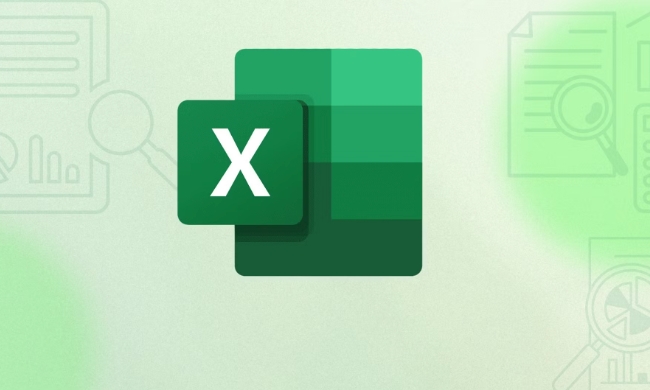
Wie man Farbe einer Zelle festlegt
Um nach Farbe zu sortieren, müssen Sie zuerst Farbe haben. Sie k?nnen die Zellen manuell mit Farben füllen oder sie automatisch im bedingten Format f?rben:

- Stellen Sie die Farbe manuell ein: W?hlen Sie die Zelle → Klicken Sie in der Registerkarte "Start" auf die Schaltfl?che "Farbe füllen". W?hlen Sie eine Farbe aus
- Bedingte Formatierungsfarbe: W?hlen Sie den Bereich → "Start" → "Bedingte Formatierung" → Regel ausw?hlen
Es wird empfohlen, der Verwendung von bedingten Formaten Vorrang zu geben, damit die Farben gleichm??iger und bequemer für die anschlie?ende Wartung sind.
Spezifische Schritte zur Sortierung nach Farbe
Excel unterstützt die Sortierung nach Schriftfarbe, Hintergrundfarbe oder Symbol -Set. Nehmen Sie hier die Hintergrundfarbe als Beispiel:
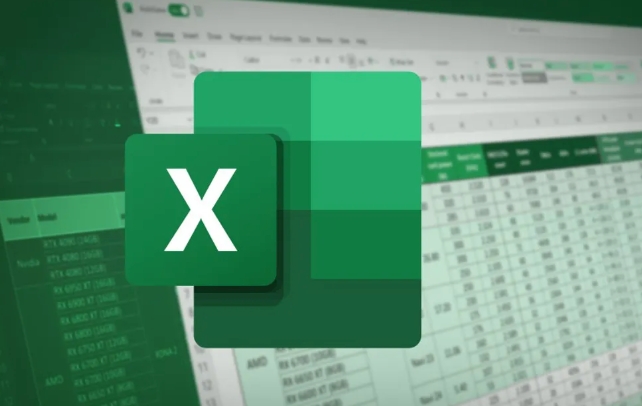
- W?hlen Sie den Datenbereich (einschlie?lich der Titelsreihe) aus, die Sie sortieren m?chten
- Klicken Sie in der Registerkarte Start auf Sortieren und Filter.
- Klicken Sie im Popup-Fenster auf "Hierarchie hinzufügen"
- W?hlen Sie die Zellfarbe aus dem Dropdown-Menü der Sortierung nach dem Menü "Sortieren"
- Stellen Sie dann die gewünschte Reihenfolge der Farben ein, wie z. B. rot oben auf die Oberseite, dann gelb oben und schlie?lich grün auf der Oberseite.
HINWEIS: Beim Sortieren wirken sich die Farben entsprechend den Farben aus, die Sie derzeit sehen. Wenn die Farben von Formeln erzeugt werden, stellen Sie sicher, dass sie vor dem Sortieren korrekt angezeigt wurden.
FAQs und Tipps
Manchmal werden Sie feststellen, dass Sie nicht nach Farbe sortieren k?nnen, was aus diesen Gründen m?glicherweise sein kann:
- In den Daten sind zusammengeführte Zellen, die die Sortierfunktion beeinflussen.
- Die Farbe ist keine Standard -Füllfarbe, sondern eine Themenfarbe oder einen anderen Gradienteneffekt
- Der Tischstil wird verwendet, der Filter ist jedoch nicht aktiviert
Ein paar praktische Tipps:
- Wenn Sie h?ufig nach Farbe sortieren müssen, k?nnen Sie die Daten in "Tabelle" (T -T -Taste -STRG T) umwandeln, wodurch die Filterung bequemer wird
- Sie k?nnen die Sortiereinstellungen in einem Makro speichern und beim n?chsten Mal mit einem Klick ausführen
- Es ist am besten, eine Kopie der Originaldaten vor dem Sortieren zu kopieren, um zu verhindern, dass Probleme nach Fehloperation wiederhergestellt werden.
Grunds?tzlich alles ist es. Sortieren nach Farbe, es sieht fortgeschritten aus, aber tats?chlich ist der Vorgang nicht kompliziert. Der Schlüssel besteht darin, die Farbregeln im Voraus zu planen und nicht zu warten, bis die Daten durcheinander gebracht sind, bevor sie darüber nachdenken.
Das obige ist der detaillierte Inhalt vonwie man nach Farbe in Excel sortiert. Für weitere Informationen folgen Sie bitte anderen verwandten Artikeln auf der PHP chinesischen Website!

Hei?e KI -Werkzeuge

Undress AI Tool
Ausziehbilder kostenlos

Undresser.AI Undress
KI-gestützte App zum Erstellen realistischer Aktfotos

AI Clothes Remover
Online-KI-Tool zum Entfernen von Kleidung aus Fotos.

Clothoff.io
KI-Kleiderentferner

Video Face Swap
Tauschen Sie Gesichter in jedem Video mühelos mit unserem v?llig kostenlosen KI-Gesichtstausch-Tool aus!

Hei?er Artikel

Hei?e Werkzeuge

Notepad++7.3.1
Einfach zu bedienender und kostenloser Code-Editor

SublimeText3 chinesische Version
Chinesische Version, sehr einfach zu bedienen

Senden Sie Studio 13.0.1
Leistungsstarke integrierte PHP-Entwicklungsumgebung

Dreamweaver CS6
Visuelle Webentwicklungstools

SublimeText3 Mac-Version
Codebearbeitungssoftware auf Gottesniveau (SublimeText3)

Hei?e Themen
 So verwenden Sie Klammern, Quadratklammern und lockige Zahnspangen in Microsoft Excel
Jun 19, 2025 am 03:03 AM
So verwenden Sie Klammern, Quadratklammern und lockige Zahnspangen in Microsoft Excel
Jun 19, 2025 am 03:03 AM
Schnelle Links Klammern: Kontrolle der Reihenfolge der Opera
 Outlook Schnellzugriffs -Symbolleiste: Anpassen, verschieben, verstecken und anzeigen
Jun 18, 2025 am 11:01 AM
Outlook Schnellzugriffs -Symbolleiste: Anpassen, verschieben, verstecken und anzeigen
Jun 18, 2025 am 11:01 AM
Diese Anleitung führt Sie durch das Anpassen, Bewegen, Verstecken und Zeigen Sie die Symbolleiste für Schnellzugriffsanpassungen und hilft Ihnen dabei, Ihren Outlook -Arbeitsbereich so zu gestalten, dass Sie Ihren t?glichen Routine und Pr?ferenzen entsprechen. Die Schnellzugriffs -Symbolleiste in Microsoft Outlook ist ein Gebrauchsfu
 So fügen Sie Date Picker in Outlook -E -Mails und Vorlagen ein
Jun 13, 2025 am 11:02 AM
So fügen Sie Date Picker in Outlook -E -Mails und Vorlagen ein
Jun 13, 2025 am 11:02 AM
M?chten Sie schnell Daten in Outlook einfügen? Unabh?ngig davon, ob Sie eine einmalige E-Mail, eine Einladung oder eine wiederverwendbare Vorlage verfassen, zeigt Ihnen dieser Handbuch, wie Sie einen anklickbaren Datumspicker hinzufügen, der Ihnen Zeit spart. Hinzufügen eines Kalenderpopups zu Outlook -E -Mails
 Beweisen Sie Ihre realen Microsoft Excel-F?higkeiten mit dem THE-TO-GEEK-Test (mittlerer)
Jun 14, 2025 am 03:02 AM
Beweisen Sie Ihre realen Microsoft Excel-F?higkeiten mit dem THE-TO-GEEK-Test (mittlerer)
Jun 14, 2025 am 03:02 AM
Unabh?ngig davon, ob Sie eine datenorientierte Arbeitsplatzf?rderung gesichert oder kürzlich einige neue Microsoft Excel-Techniken erhalten haben, fordern Sie sich mit dem Intermediate-Excel-Test an, um Ihre Kompetenz zu bewerten! Dies ist der zweite in einer dreiteiligen Serie. Der
 So l?schen Sie Zeilen aus einem gefilterten Bereich, ohne Excel zu stürzen
Jun 14, 2025 am 12:53 AM
So l?schen Sie Zeilen aus einem gefilterten Bereich, ohne Excel zu stürzen
Jun 14, 2025 am 12:53 AM
Schnelle Linkswhy-L?schen gefilterte Zeilen stürzt Excelsort zuerst die Daten ab, damit Excel Zeilen aus einem gro?en gefilterten Bereich in Microsoft Excel abstürzt, zeitaufw?ndig sein kann, das Programm vorübergehend nicht mehr reagieren oder sogar Lea
 So wechseln Sie in Microsoft Excel zum Dunklen Modus
Jun 13, 2025 am 03:04 AM
So wechseln Sie in Microsoft Excel zum Dunklen Modus
Jun 13, 2025 am 03:04 AM
Immer mehr Benutzer erm?glichen den dunklen Modus auf ihren Ger?ten, insbesondere in Apps wie Excel mit vielen wei?en Elementen. Wenn Ihre Augen auf helle Bildschirme empfindlich sind, verbringen Sie lange Stunden in Excel, oder Sie arbeiten oft nach Einbruch der Dunkelheit, Schwei?
 Google Sheets Importrange: Der vollst?ndige Leitfaden
Jun 18, 2025 am 09:54 AM
Google Sheets Importrange: Der vollst?ndige Leitfaden
Jun 18, 2025 am 09:54 AM
Haben Sie schon einmal das Spiel "nur ein schnelles Kopierpaste" mit Google Sheets gespielt ... und eine Stunde Ihres Lebens verloren? Was als einfache Datenübertragung bei der Arbeit mit dynamischen Informationen schnell zu einem Albtraum geht. Diese "schnellen Korrekturen & Qu







